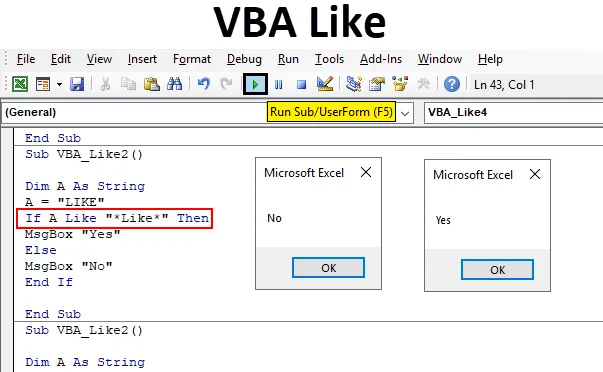
Johdatus VBA: n tykkäämiseen
VBA Like -sovellusta käytetään, kun merkkijonossa on joitain erikoismerkkejä, välilyöntejä ja meidän on saatava täsmällinen tai osuvin tulos tuosta sanasta. VBA Like antaa meille mahdollisuuden sovittaa kuvion aakkosjärjestykseen siten, että jos jokin sana sisältää joitain erikoismerkkejä, niin voimme VBA Like -sovelluksen avulla täydentää sanan. Voimme myös selvittää, onko kyseinen merkkijono oikeassa muodossa vai ei.
Kuten VBA: ssa, meillä on joitain ehtoja, joiden perusteella voimme määritellä, mitä tarvitsemme ja miten meidän on täytettävä puuttuvien tyhjien sanojen tila.
- Kysymysmerkki (?) - Tällä pystymme vastaamaan vain yhtä merkkijonoa. Oletetaan, että meillä on merkkijono “TAT” ja kuvio on “T? T”, sitten VBA Like palauttaa TOSI. Jos meillä on merkkijono “TOILET” ja kuvio on edelleen “T? T”, niin VBA Like palauttaa VÄÄRÄ.
- Asterisk (*) - Tällä voimme sovittaa 0 tai enemmän merkkejä. Oletetaan, että meillä on merkkijono ”L ** K”, sitten VBA Like palauttaa TOSI.
- (Char-Char) - Tällä pystymme vastaamaan mitä tahansa merkkiä alueella Char-Char.
- (! Char) - Tällä voimme löytää yhden merkin, mutta ei luettelossa.
- (! Char-Char) - Tällä voimme löytää minkä tahansa yhden merkin, mutta emme Char-Charissa.
Kuinka käyttää VBA-tyyppistä toimintoa Excelissä?
Opimme käyttämään VBA Like -toimintoa muutamalla esimerkillä excel-muodossa.
Voit ladata tämän VBA Like Excel -mallin täältä - VBA Like Excel TemplateEsimerkki 1 - VBA kuten
Tarvitsemme moduulin, jotta voisimme selvittää, onko VBA: lle käytettävissä oleva merkkijono TOSI vai VÄÄRIN. Sen vuoksi,
Vaihe 1: Siirry Lisää- valikkoon ja napsauta moduulin vaihtoehtoa alla olevasta luettelosta.

Vaihe 2: Kirjoita nyt VBA : n avattuun moduulin ikkunaan VBA: n alaluokka kuten alla esitetyllä tavalla.
Koodi:
Sub VBA_Like () End Sub
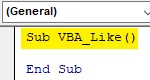
Vaihe 3: Ensin määrittelemme muuttujan A merkkijonona alla esitetyllä tavalla. Täällä voimme käyttää pitkää muuttujaa samoin kuin se myös sallii minkä tahansa tekstin arvon siihen.
Koodi:
Sub VBA_Like () himmentää merkkijonona loppuosa
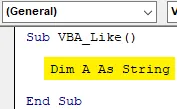
Vaihe 4: Seuraavaksi annamme sanan muuttujalle A. Katsotaanpa sitä sanaa "LIKE".
Koodi:
Sub VBA_Like () Dim A Kuten merkkijono A = "Tykkää" End Sub
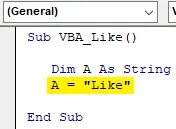
Vaihe 5: Nyt luodaan If-End If -silmukan avulla VBA Like -tila.
Koodi:
Sub VBA_Like () Himmennä A kuin merkkijono A = "Kuten", jos lopeta, jos lopettaa sub
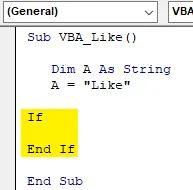
Käytämme yllä olevaa koodia myös tulevassa esimerkissä.
Vaihe 6: Nyt If-End-silmukassa Jos silmukka kirjoittaa ehto muuttujana A, kuten ”L? KE” on Tosi ehto, anna meille kyllä viestiruutuun tai muussa tapauksessa anna meille Ei vääriä viestiruutuun.
Koodi:
Sub VBA_Like () Dim A Kuten merkkijono A = "Like" Jos Like "L? KE" Sitten MsgBox "Yes" Else MsgBox "Ei" End if End Sub
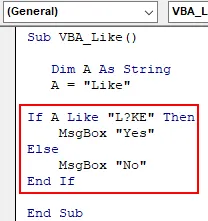
Olemme pitäneet kysymysmerkin toisessa asennossa. Mutta tämä voidaan pitää kaikkialla kokonaisena.
Vaihe 7: Käännä nyt koodi ja suorita se napsauttamalla valikkopalkin alla olevaa Toista-painiketta.
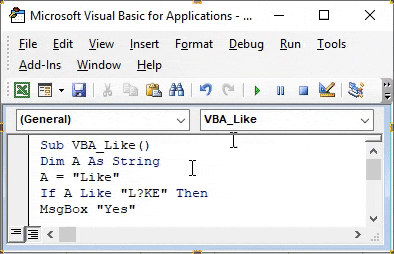
Saamme viestiruudun EI. Mikä tarkoittaa, että sanalla, joka valitsi muuttujassa A ”LIKE”, voi olla kysymysmerkin sijasta muita aakkosia ja vain ”I”.
Esimerkki 2 - VBA kuten
Tässä esimerkissä otetaan käyttöön Asterisk (*)
Vaihe 1: Nyt käytämme samaa koodirakennetta, jonka olemme nähneet esimerkissä-1, samalla sanalla ” LIKE ”.
Koodi:
Sub VBA_Like2 () himmentää A merkkijonona A = "LIKE", jos lopeta, jos lopettaa sub
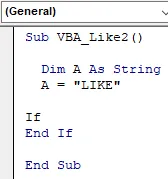
Vaihe 2: Kuten tiedämme, että Asteriskilla meillä on 0 tai enemmän merkkejä mistä tahansa merkkijonoista. Joten If-End If -silmukkaan, kirjoitamme, jos VBA Like -ottelut “* Like *” on Tosi, niin saamme viestin Kyllä, muuten saamme Ei, jos se on Väärä .
Koodi:
Sub VBA_Like2 () himmentää A merkkijonona A = "LIKE" Jos tykkää "* Tykkää *" Sitten MsgBox "Kyllä" Muu MsgBox "Ei" Lopeta, jos lopettaa sub
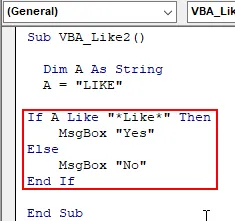
Vaihe 3: Käännä koko koodi uudelleen ja suorita se. Saamme viestin EI, koska VBA Like ei vastaa mitään aakkostoa määritellyn merkkijonon ” Tykkää ” lukuun ottamatta.
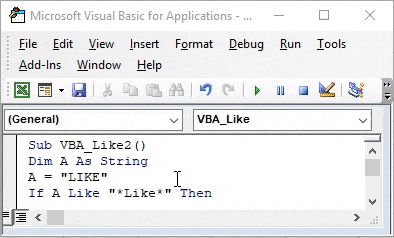
Vaihe 4: Jos nyt muutamme merkkijono A "Like" - "Like viisas" ja yritämme sovittaa kaikki merkkijonon kirjaimet, sanotaan, että se on "W" tähdellä, niin mitä me saamme?
Kuten edellä mainittiin, olemme käyttäneet ”LIKE WISE” uutta merkkijonoamme.
Koodi:
Sub VBA_Like2 () himmentää A merkkijonona A = "LIKE WISE" Jos A Like "* W *" Sitten MsgBox "Yes" Else MsgBox "Ei" End if End Sub
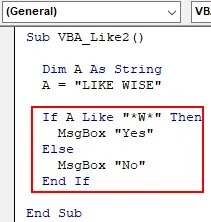
Vaihe 5: Käännä nyt koodi ja aja se uudelleen. Saamme viestin KYLLÄ. Mikä tarkoittaa, että VBA Like pystyy vastaamaan mitä tahansa aakkosta merkkijonoomme ”LIKE WISE”.

Samalla tavalla, jos otamme vastaan jonkin muun ”LIKE WISE” -kirjeen, saatamme samat tulokset.
Esimerkki 3 - VBA kuten
Tässä esimerkissä näemme kuinka Char-Char toimii sovittamalla merkkijonoja.
Vaihe 1: Tässä käytetään myös samaa koodikehystä, jonka olemme nähneet esimerkissä-2 määritellylle muuttujalle A kuin ”LIKE WISE”.
Koodi:
Sub VBA_Like4 () himmentää A merkkijonona A = "LIKE WISE" Jos lopettaa, jos lopettaa sub
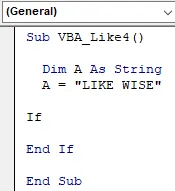
Vaihe 2: Jos-loppu-Jos-silmukka, kirjoita ehto VBA Kuten vastaa kirjeitä I: stä K: seen ( tähdellä ja merkillä ), se on Tosi ja antaa meille viestin KYLLÄ . Jos ei, niin se on Väärä ja saat viestin EI .
Koodi:
Sub VBA_Like4 () himmentää A merkkijonona A = "LIKE WISE" Jos tykkää "* (IK) *" Sitten MsgBox "Kyllä" Muu MsgBox "Ei" End If End Sub
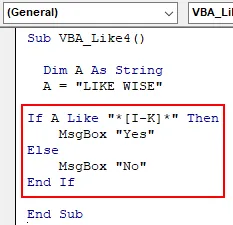
Vaihe 3: Käännä koodi uudelleen ja suorita se. Näemme, VBA Like pystyy sovittamaan merkit kirjaimelta I K: lle ja antoi meille viestin KYLLÄ .
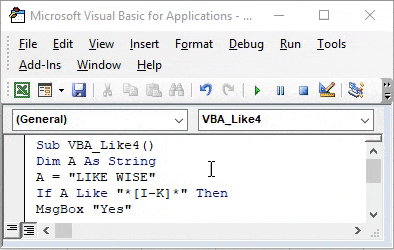
Hyödyt ja haitat VBA Like
- Tietokantajoukossa, jossa tällaisten erikoismerkkien näkeminen on melko yleistä, VBA Like -sovelluksen avulla voimme kehittää piilotetut sanat.
- Koska sen sovellus on hyvin rajallinen, sitä käytetään hyvin harvoin.
Muistettavat asiat
- Voimme vertailla ja sovittaa vain merkkijonoja. Muita muuttujia, kuten kokonaislukuja, kaksinkertaista ei voida käyttää.
- Makron tallentamista VBA Like -sovellukseen ei suositella. Koska emme tunne mitään excel-toimintoa siinä. Ja tämän prosessin suorittaminen muilla tavoilla voi johtaa virheellisten hakutulosten saamiseen.
- Vaikka VBA Like -sovellusta käytetään hyvin harvoin, muut saman tyyppiset toiminnot ja komennot eivät välttämättä anna tarkkaa tulosta, jonka se antaa.
- Tallenna tiedosto makroon Ota vain Excel-tiedostomuoto käyttöön. Tätä muotoa käytetään pääasiassa luotaessa makroja.
Suositellut artikkelit
Tämä on opas VBA Like -tapahtumaan. Tässä keskustellaan siitä, kuinka käyttää Excel VBA Like -toimintoa yhdessä käytännön esimerkkien ja ladattavien excel-mallien kanssa. Voit myös käydä läpi muiden ehdottamiemme artikkeleidemme -
- VBA InStr selitti esimerkeillä
- VBA-kokonaisluvutietotyyppi
- Kuinka valita solu VBA-koodilla?
- Siirrä alue VBA: han